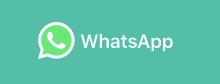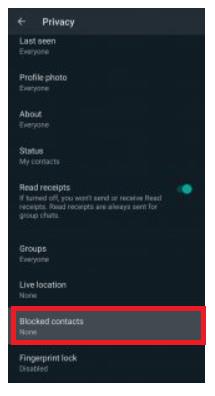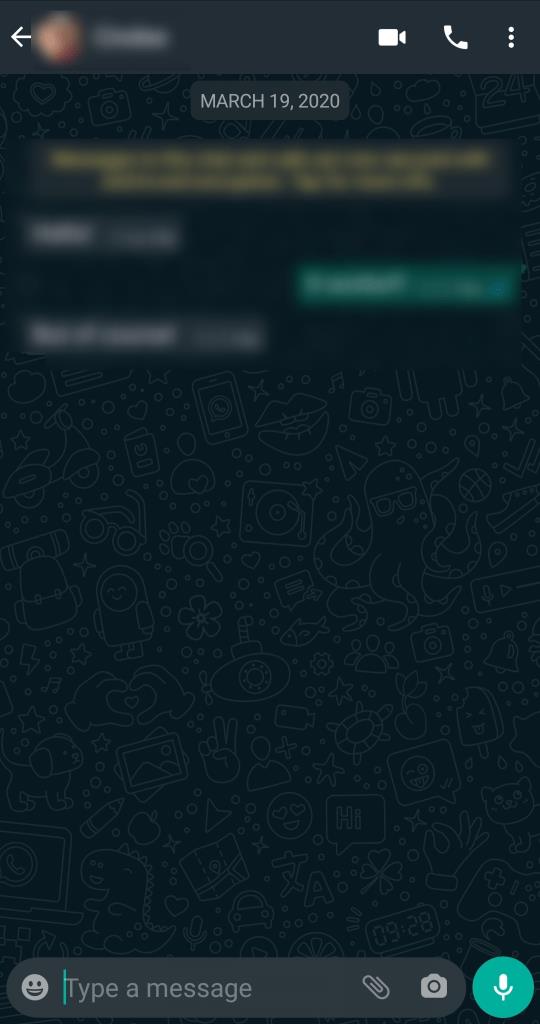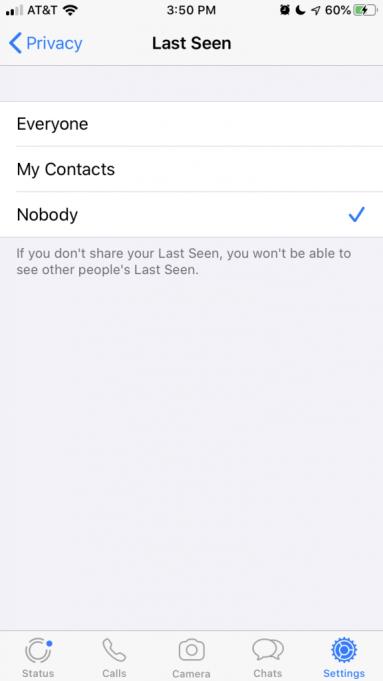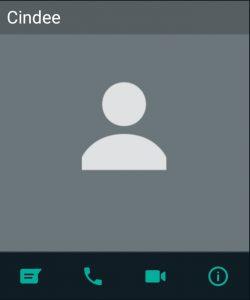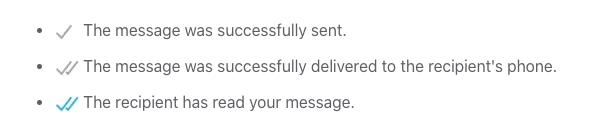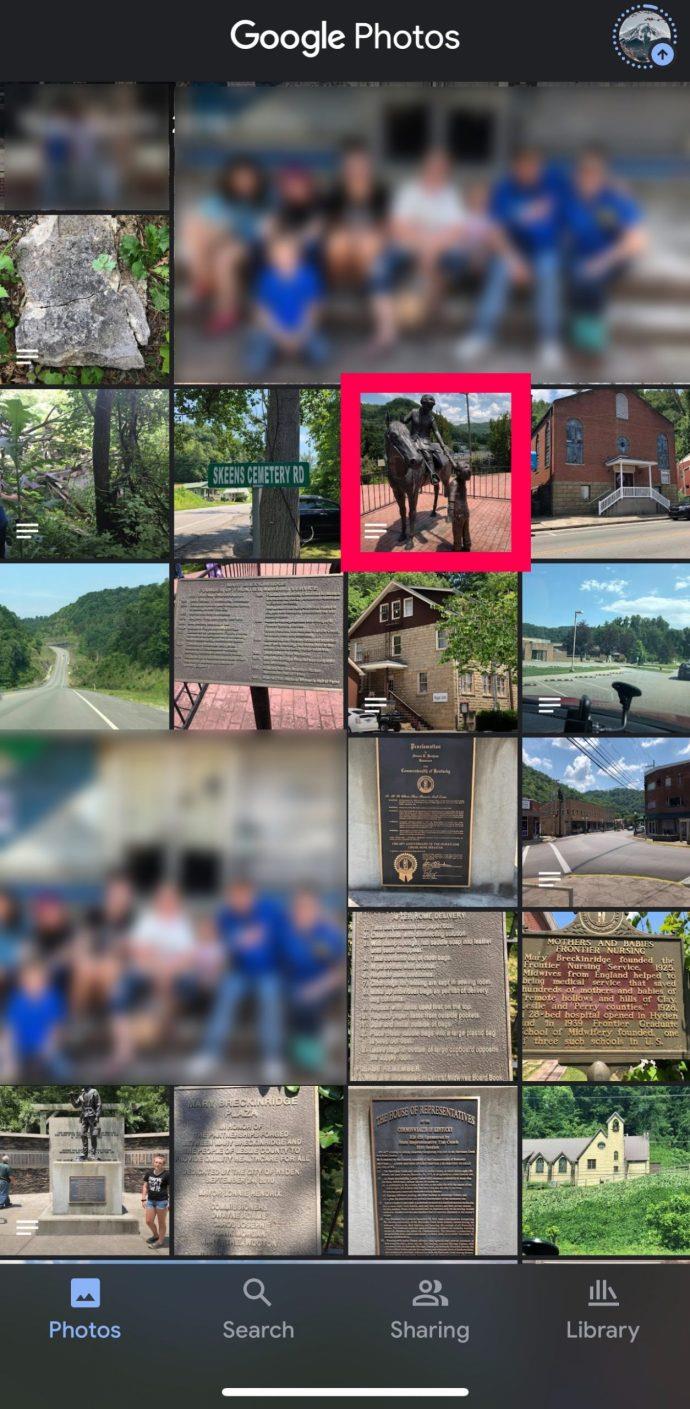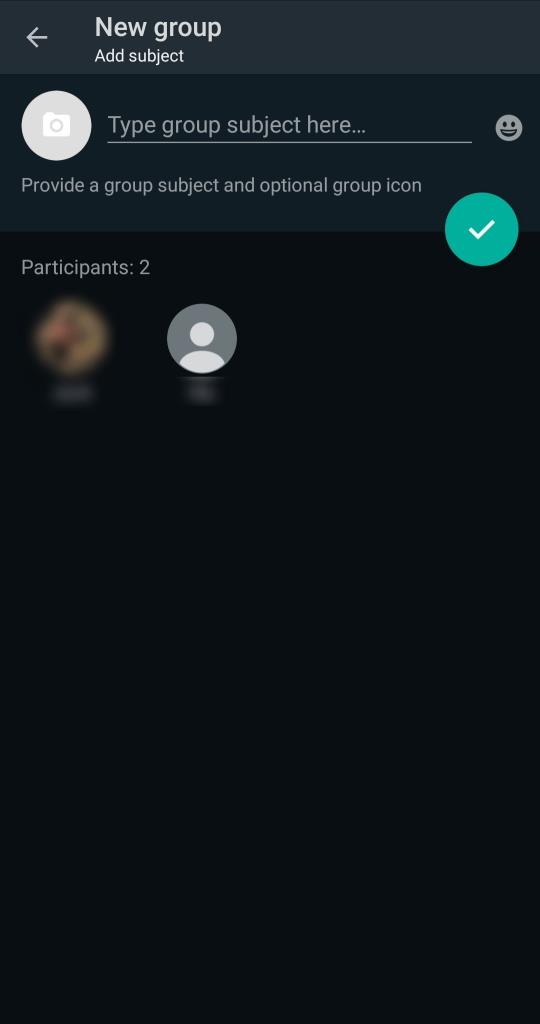Eine der am weitesten verbreiteten Messaging-Anwendungen weltweit ist WhatsApp. Sie können über WLAN Nachrichten senden und Gruppenchats mit Ihren Freunden und Kontakten auf der ganzen Welt führen. WhatsApp nutzt Ihre drahtlose Internetverbindung anstelle Ihrer mobilen Daten.

Wenn also überall eine WLAN-Verbindung verfügbar ist, können Sie WhatsApp weiterhin nutzen, um in Kontakt zu bleiben und allen eine SMS zu schicken. Es ist super praktisch für Leute, die die Funktionen eines Instant Messengers ohne all den zusätzlichen Schnickschnack nutzen möchten. Es sieht aus und verhält sich so ähnlich wie normale SMS, bietet Ihnen aber die Freiheit, Nachrichten über WLAN zu verschicken.
Manche Leute stellen möglicherweise fest, dass sie versucht haben, einem ihrer Kontakte eine Nachricht zu senden, nur um dann festzustellen, dass dieser nicht mehr antwortet. Es gibt mehrere Möglichkeiten, warum jemand auf WhatsApp nicht antwortet; Sie könnten beschäftigt sein, die App gelöscht haben oder ihr WhatsApp-Konto ganz gelöscht haben. Es ist jedoch auch möglich, dass Sie gesperrt wurden.
Einige Indikatoren informieren Sie darüber, ob Sie jemand über die WhatsApp-Anwendung blockiert hat. In diesem Artikel gehen wir die verschiedenen Möglichkeiten durch, um herauszufinden, ob Ihnen das passiert ist.
So funktioniert die WhatsApp-Blockierung
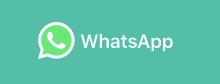
Benutzer, die nicht mehr mit anderen Kontakten interagieren möchten, können diese Personen in den Einstellungen der Anwendung blockieren.
- Öffnen Sie die App, klicken Sie auf das Menü (drei vertikale Punkte) auf der rechten Seite der App und tippen Sie auf „Einstellungen“ .
- Scrollen Sie von dort nach unten zu „Konto“ und tippen Sie auf „Datenschutz“ .
- Im Menü „Datenschutzeinstellungen “ können Sie auf „Blockierter Kontakt“ klicken .
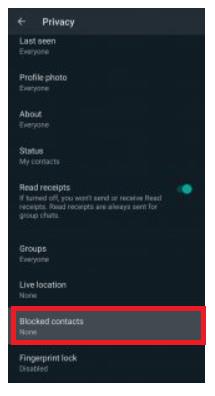
- Oben rechts sehen Sie ein Personensymbol mit einem Pluszeichen daneben. Wenn Sie darauf getippt haben, können Sie jeden aus Ihrer Kontaktliste hinzufügen.
Wir haben ein Tutorial: So blockieren Sie jemanden auf WhatsApp , wenn Sie es sich ansehen möchten!
Wenn ein Benutzer blockiert wurde, sieht er keine Änderungen mehr, die mit der Blockierung vereinbar sind.
So erkennen Sie, ob Sie auf WhatsApp blockiert wurden
Obwohl WhatsApp Sie nicht benachrichtigt, wenn Sie blockiert wurden, gibt es einige Anzeichen dafür, dass dies der Fall ist. Abgesehen davon, dass Sie einige Unstimmigkeiten während Ihres letzten Gesprächs verstanden haben, werden andere App-Funktionen etwas anders sein, wenn jemand beschließt, nicht mehr mit Ihnen über die App zu kommunizieren.
„Zuletzt gesehen“ fehlt
Es gibt mehrere Anzeichen dafür, dass Sie jemand auf WhatsApp blockiert hat. Wenn Sie sich den Kontakt ansehen und dort nicht die Informationen zu „Zuletzt gesehen“ oder „Online-Status“ angezeigt werden, hat er Sie möglicherweise blockiert.
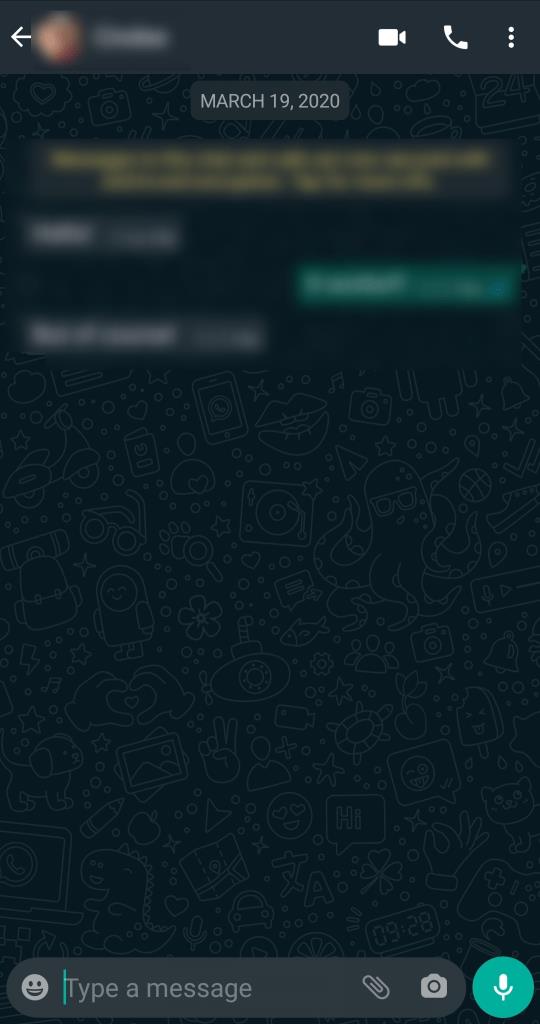
Dies kann auch ein Faktor sein, wenn Sie oder die betreffende Person ihre Datenschutzeinstellungen aktualisiert haben. Das Klicken auf Ihre eigenen Datenschutzeinstellungen „Zuletzt gesehen“ kann Auswirkungen darauf haben, was Sie sehen können.
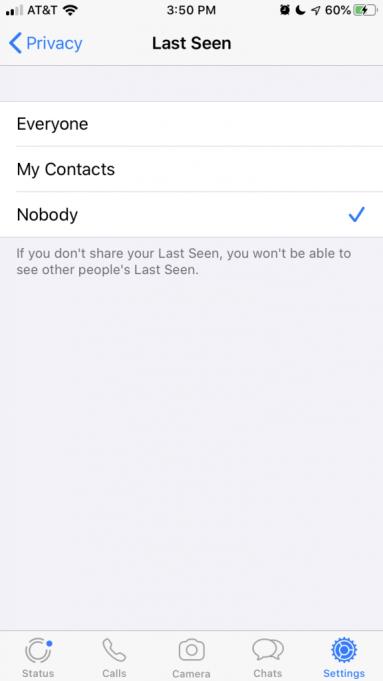
Wenn Sie Ihre Datenschutzeinstellungen überprüft haben und diese für andere sichtbar sind und als Sie das letzte Mal mit dem besagten Kontakt gesprochen haben, diese auch sichtbar waren, stehen die Chancen ziemlich gut, dass Sie jetzt blockiert wurden.
Keine Profilaktualisierungen
Ein weiterer Hinweis darauf, dass Ihr WhatsApp-Kontakt Sie blockiert hat, ist, dass sein Profilbild und seine Informationen nicht mehr verfügbar sind. Auch deren Online-Status oder Storys werden Ihnen in der Anwendung nicht mehr angezeigt.
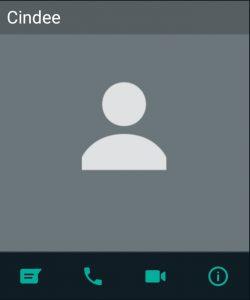
Diese Indikatoren bedeuten, dass Sie entweder blockiert wurden oder der Benutzer sein WhatsApp-Konto gelöscht hat. Wenn Sie glauben, dass es sich um Letzteres handelt, können Sie jederzeit einen Freund bitten, mit seinem WhatsApp-Konto nach dem Konto zu suchen. Wenn das Profil angezeigt wird, wurden Sie blockiert.
Es ist auch wichtig zu erwähnen, dass sich einige Benutzer weder die Zeit nehmen, ihre Profilbilder zu aktualisieren, noch ihre Aktivitäten aktualisieren. Wenn das Profil sichtbar ist, können Sie eine Nachricht senden. Das Häkchen, das Sie nach dem Absenden sehen, gibt Ihnen eine Vorstellung davon, ob Sie mit ihnen kommunizieren können oder nicht.
Häkchen und ihre Bedeutung
Haben Sie einer Person Nachrichten gesendet und nur ein Häkchen daneben bemerkt? Das bedeutet, dass Ihre Nachricht gesendet, aber vom Empfänger nicht empfangen und gelesen wurde. Hier ist, was Ihnen alle Häkchensymbole sagen.
- Ein ausgegrautes Häkchen bedeutet, dass Ihre Nachricht den Sendevorgang durchlaufen hat, aber noch nicht zugestellt wurde.
- Zwei graue Häkchen bedeuten, dass Ihre Nachricht gesendet und an Ihren Kontakt zugestellt wurde.
- Zwei blaue Häkchen bedeuten, dass die Nachricht gesendet, empfangen und angezeigt wurde.
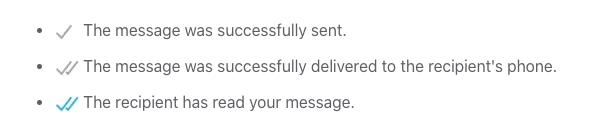
Von der WhatsApp-Website .
Wenn Sie nur ein graues Häkchen neben den von Ihnen gesendeten Nachrichten bemerken, stehen die Chancen gut, dass Sie auf der Sperrliste des Empfängers stehen. Das bedeutet, dass Ihre Nachricht an diese Person gesendet, aber aus irgendeinem Grund nicht an deren Telefon zugestellt wird.
Dies kann auf ein schlechtes WLAN- oder Mobilfunkdatensignal zurückzuführen sein. Nehmen Sie sich daher am besten etwas Zeit und prüfen Sie, ob sich das Häkchen ändert.
Bist du da?
Eine weitere Funktion von WhatsApp ist die Möglichkeit, Telefonanrufe zu tätigen. Es funktioniert genau wie normale Telefonanrufe, außer dass es WLAN anstelle des Mobilfunkempfangs verwendet. Wie der Rest der App ist das Telefonieren über WhatsApp völlig kostenlos.
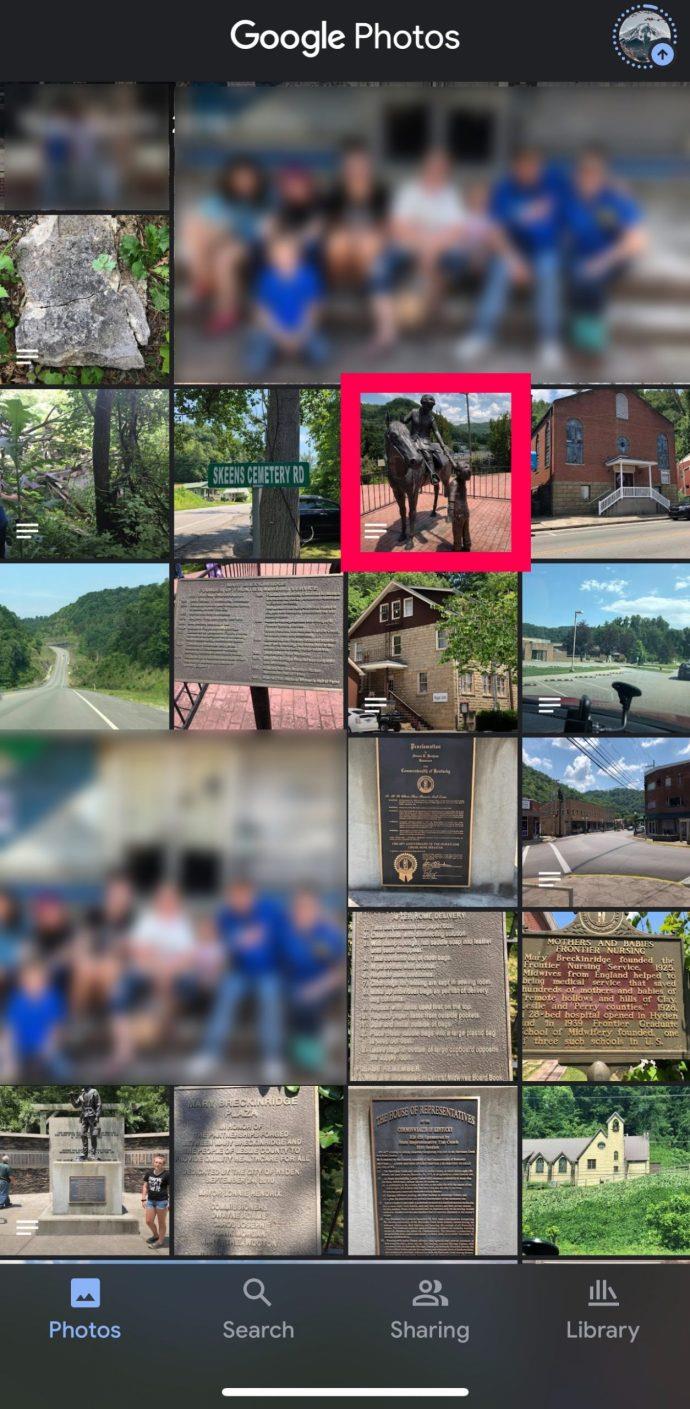
Das heißt, wenn Sie einen Ihrer Kontakte anrufen, sollte dieser klingeln und genauso beantwortet werden wie jeder andere Anruf. Wenn Sie jedoch blockiert sind, klingelt das Telefon kurz, bevor die Verbindung automatisch getrennt wird. Dies ist vergleichbar mit dem Anruf einer Person, deren Telefon ausgeschaltet ist, und Sie werden direkt zur Voicemail weitergeleitet.
Wenn Sie mehrmals versucht haben, einen Kontakt auf WhatsApp zu verschiedenen Zeitpunkten am Tag oder in der Woche anzurufen, ist dies ein weiterer guter Indikator dafür, dass Sie von dieser Person blockiert wurden. Rufen Sie für zusätzliche Sicherheit einen anderen Ihrer WhatsApp-Kontakte an.
Hinzufügen des Kontakts zu einer Gruppe
Mit WhatsApp können Sie Gruppen mit Ihren Kontakten erstellen. Wenn Sie sich dafür entscheiden, eine Gruppe zu erstellen und versuchen, einen Kontakt hinzuzufügen, der eine Fehlermeldung auslöst, ist dies der beste Hinweis darauf, dass Sie blockiert wurden.
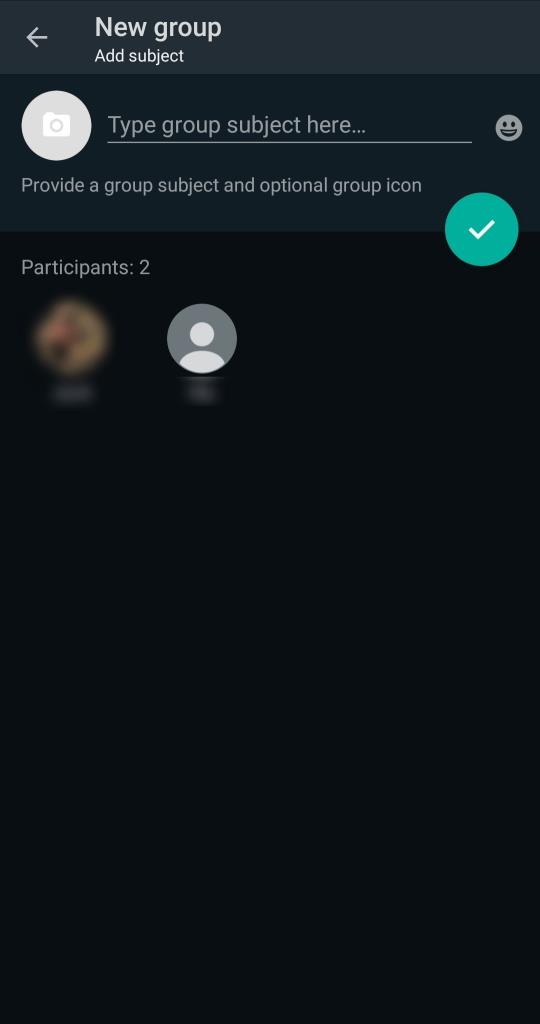
Wenn Sie jemand blockiert hat, erscheint die Meldung „Teilnehmer konnte nicht hinzugefügt werden“ oder „Hinzufügen fehlgeschlagen“ und verhindert, dass Sie mit dieser Person chatten können. Wenn Sie diese Meldung sehen, bedeutet das, dass Sie nicht mehr mit diesem Kontakt kommunizieren können. Entweder haben sie Sie blockiert oder ihr Konto gelöscht.
Wenn Sie die Informationen oder den Online-Status des Kontakts nicht sehen und ihn nicht zu einer Gruppennachricht hinzufügen können, wurden Sie wahrscheinlich blockiert. Der beste Weg, um sicherzustellen, dass Ihr Konto nicht gelöscht wurde, besteht darin, einen anderen Benutzer nach seinem Kontakt suchen zu lassen.
Leute, die dich auf WhatsApp blockieren
Wenn man bedenkt, wie viele Menschen WhatsApp nutzen, kann es schwierig sein zu sagen, ob Sie von jemandem blockiert wurden. Wie Sie sehen, gibt es viele Anzeichen dafür, dass Sie von einem Benutzer auf WhatsApp blockiert wurden. Sie müssen nur wissen, was sie sind.